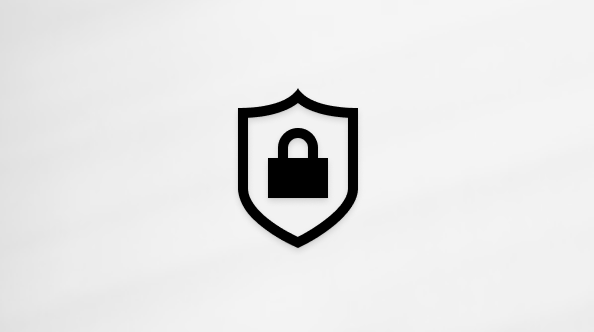Windows 11 ได้รับการสร้างขึ้นมาเพื่อมอบความใกล้ชิดกับสิ่งที่คุณชื่นชอบมากขึ้น การเปิดตัวในแต่ละครั้งเมื่อพีซีเป็นศูนย์กลางมากกว่าที่เคยสําหรับวิธีที่เราเชื่อมต่อ สร้าง และเล่น ในการตั้งค่าความต้องการขั้นต่ําของระบบสําหรับ Windows 11 เราให้ความสําคัญกับหลักแนวทาง 3 ประการเพื่อให้ได้รับประสบการณ์การใช้งานที่ยอดเยี่ยม:
-
ความน่าเชื่อถือ
-
ความปลอดภัย
-
การทำงานร่วมกันได้
สําหรับความเข้าใจอย่างลึกซึงยิ่งขึ้นเกี่ยวกับความต้องการขั้นต่ําของระบบของเราและวิธีที่หลักการเหล่านี้ส่งผลต่อการตัดสินใจของเรา โปรดดูบล็อกโพสต์ โดยละเอียดนี้
หมายเหตุ: บทความนี้สรุปความต้องการขั้นต่ําของระบบสําหรับการเรียกใช้ Windows 11 บนพีซี ข้อกําหนดเหล่านี้ออกแบบมาเพื่อมอบประสบการณ์การใช้งานคอมพิวเตอร์ที่ยอดเยี่ยมในอุปกรณ์ต่างๆ ทั้งในปัจจุบันและในอนาคต คุณลักษณะ แอป และฮาร์ดแวร์เฉพาะที่คุณเพิ่มลงในพีซีของคุณอาจเกินข้อกําหนดขั้นต่ําเหล่านี้ สําหรับข้อมูลเพิ่มเติมเกี่ยวกับข้อกําหนดเฉพาะของฟีเจอร์ โปรดไปที่หน้า ข้อมูลจําเพาะของ Windows 11 สําหรับรายละเอียดเพิ่มเติมเกี่ยวกับข้อกําหนดสําหรับแอปหรือฮาร์ดแวร์ของคุณ โปรดตรวจสอบกับผู้เผยแพร่หรือผู้ผลิตเฉพาะ
ความต้องการของระบบขั้นต่ําสําหรับการใช้งาน Windows 11
ความต้องการของระบบขั้นต่ําที่พีซีของคุณต้องมีมีดังต่อไปนี้:
1 กิกะเฮิรตซ์หรือเร็วกว่าด้วย 2 คอร์ขึ้นไป และปรากฏอยู่ในรายการ CPU ที่ได้รับอนุมัติของเรา ตัวประมวลผลในพีซีของคุณจะเป็นปัจจัยหลักในการใช้งาน Windows 11 ความเร็วของนาฬิกา (ความต้องการ 1 กิกะเฮิร์ตซ์หรือเร็วกว่า) และจํานวนของแกน (2 หรือมากกว่า) มีอยู่ในการออกแบบตัวประมวลผลเนื่องจากผลิตขึ้นและไม่ถือว่าเป็นส่วนประกอบที่อัปเกรดได้
4 GB หากพีซีของคุณมีหน่วยความจําน้อยกว่า 4GB บางครั้งมีตัวเลือกสําหรับการอัปเกรดเพื่อรับ RAM เพิ่มเติม คุณอาจต้องการปรึกษาเว็บไซต์ของผู้ผลิตพีซีของคุณหรือกับผู้ค้าปลีกเพื่อดูว่ามีตัวเลือกที่ง่ายและราคาไม่แพงหรือไม่เพื่อให้ตรงกับข้อกําหนดขั้นต่ําสําหรับ Windows 11
อุปกรณ์เก็บข้อมูลขนาด 64 GB หรือใหญ่กว่า หากพีซีของคุณไม่มีไดรฟ์ที่เก็บข้อมูลขนาดใหญ่เพียงพอ บางครั้งมีตัวเลือกสําหรับการอัปเกรดไดรฟ์ คุณอาจต้องการปรึกษาเว็บไซต์ของผู้ผลิตพีซีของคุณหรือกับผู้ค้าปลีกเพื่อดูว่ามีตัวเลือกที่ง่ายและราคาไม่แพงหรือไม่เพื่อให้ตรงกับข้อกําหนดขั้นต่ําสําหรับ Windows 11
UEFI (สําหรับ Unified Extensible Firmware Interface เวอร์ชันใหม่ของ PC BIOS) และ Secure Boot ที่สามารถใช้งาน หากอุปกรณ์ของคุณไม่ตรงตามความต้องการขั้นต่ําเนื่องจากไม่สามารถบูตแบบปลอดภัย คุณอาจต้องการอ่านบทความนี้เพื่อดูว่ามีขั้นตอนที่คุณสามารถดําเนินการเพื่อเปิดใช้งานสิ่งนี้หรือไม่ การบูตแบบปลอดภัยสามารถเปิดใช้งานได้กับ UEFI เท่านั้น และบทความนี้ช่วยให้คุณเข้าใจตัวเลือกที่อาจเกิดขึ้นเพื่อเปลี่ยนการตั้งค่าเพื่อทําให้เป็นไปได้
Trusted Platform Module (TPM) เวอร์ชัน 2.0 หากอุปกรณ์ของคุณไม่ตรงตามความต้องการขั้นต่ําเนื่องจาก TPM คุณอาจต้องการ อ่านบทความนี้เพื่อดูว่ามีขั้นตอนที่คุณสามารถดําเนินการเพื่อแก้ไขปัญหานี้หรือไม่
สามารถใช้งานร่วมกับ DirectX 12 หรือใหม่กว่ากับโปรแกรมควบคุม WDDM 2.0
จอแสดงผลความละเอียดสูง (720p) ที่มากกว่า 9 นิ้วในแนวทแยง มุม 8 บิตต่อแชนเนลสี หากหน้าจอของคุณมีขนาดน้อยกว่า 9 นิ้ว ส่วนติดต่อผู้ใช้ที่ต้องการของ Windows อาจไม่สามารถมองเห็นได้อย่างสมบูรณ์
Windows 11 Pro สําหรับการใช้งานส่วนบุคคลและ Windows 11 Home จําเป็นต้องใช้การเชื่อมต่ออินเทอร์เน็ตและบัญชี Microsoft ระหว่างการตั้งค่าอุปกรณ์เริ่มต้น
อุปกรณ์ของคุณต้องใช้ Windows 10 เวอร์ชัน 2004 หรือใหม่กว่า เพื่ออัปเกรดผ่าน Windows Update การอัปเดตฟรีมีให้บริการผ่าน Windows Update ในการตั้งค่า > การอัปเดตและความปลอดภัย
อัปเกรดเป็น Windows 11 เมื่ออยู่ใน S โหมด
หมายเหตุ: สําหรับ Windows 10 Pro, Windows Education และ Windows Enterprise, S โหมดไม่พร้อมใช้งานใน Windows 11 อีกต่อไป ผู้ใช้ที่ต้องการอัปเกรดเป็น Windows 11 จะต้องสลับออกจาก S โหมด และจะไม่มีตัวเลือกในการสลับกลับเป็นอีกครั้ง Windows 10 Home สามารถอัปเกรดเป็น Windows 11 Home ใน S โหมดได้โดยไม่จําเป็นต้องสลับออกจาก S โหมด
ก่อนที่จะอัปเกรดเป็น Windows 11 โปรดทําตามคําแนะนําเหล่านี้เพื่อสลับออกจาก S โหมด:
-
บนพีซีของคุณที่ใช้งาน Windows 10 ใน S โหมด ให้เปิด การตั้งค่า > อัปเดต & ความปลอดภัย > การเปิดใช้งาน
-
ค้นหาส่วน สลับไปยัง Windows 10 Home หรือ สลับไปยัง Windows 10 Pro แล้วเลือกลิงก์ ไปที่ Store
สิ่งสำคัญ: อย่าเลือกลิงก์ภายใต้ อัปเกรด Windows รุ่นของคุณ ซึ่งเป็นกระบวนการอื่นที่จะทําให้คุณอยู่ใน S โหมด
-
บนหน้าที่ปรากฏใน Microsoft Store (สลับออกจาก S โหมดหรือหน้าที่คล้ายกัน) ให้เลือกปุ่ม รับ หลังจากที่คุณยืนยันการดําเนินการนี้ คุณจะสามารถติดตั้งแอปจากภายนอก Microsoft Store ได้
Windows 11 สิทธิ์ในการอัปเกรด
เราทราบว่าลูกค้าบางรายต้องการกระบวนการที่ใช้งานง่ายเพื่อพิจารณาว่าพีซีของพวกเขามีคุณสมบัติตรงตามข้อกําหนดขั้นต่ําของระบบสําหรับ Windows 11 หรือไม่ และมีสิทธิ์อัปเกรด เพื่อช่วยในการตรวจสอบสถานภาพพีซี เราได้จัดเตรียมแอปการตรวจสอบสถานภาพพีซีสําหรับพีซี Windows 10 เครื่อง นอกเหนือจากการตรวจสอบการวินิจฉัยแล้ว ยังมีวิธีง่ายๆ ในการตรวจสอบสิทธิ์ในการอัปเกรดสําหรับ Windows 11
Windows Update ยังมีวิธีการประเมินสิทธิ์ในการอัปเกรดจากการตั้งค่า > Update & > Windows Update ความปลอดภัย
หมายเหตุ: ตัวเลือกเหล่านี้ได้รับการออกแบบมาสําหรับพีซีของลูกค้าที่ไม่ได้จัดการโดยผู้ดูแลระบบ IT หากพีซีของคุณได้รับการจัดการโดยผู้ดูแลระบบ IT คุณควรตรวจสอบกับพวกเขาเกี่ยวกับตัวเลือกสําหรับการประเมินสิทธิ์และการอัปเกรดเป็น Windows 11
สิ่งสำคัญ:
-
ด้วยสถานการณ์เหล่านี้ที่คุณกําลังทําการเปลี่ยนแปลงกับพีซีของคุณเพื่อให้มีสิทธิ์อัปเกรด เราขอแนะนําให้คุณรออัปเกรดจนกว่า Windows Update จะแจ้งให้คุณทราบว่า Windows 11 พร้อมใช้งานสําหรับอุปกรณ์ของคุณแล้ว
-
สําหรับผู้ที่ไม่สามารถอัปเกรดพีซีที่มีอยู่ของพวกเขาเป็น Windows 11 เนื่องจากความเลียนแบบของอุปกรณ์และไม่พร้อมที่จะเปลี่ยนไปใช้อุปกรณ์ใหม่ Windows 10 ยังคงเป็นตัวเลือกที่ดี Windows 10 จะยังคงได้รับการสนับสนุนจนถึงวันที่ 14 ตุลาคม 2025
คุณอาจจะชอบ...
โปรแกรมจัดการพีซีของ Microsoft เพื่อช่วยปกป้องประสิทธิภาพการทํางานของคอมพิวเตอร์ให้ดียิ่งขึ้น ไม่พร้อมใช้งานในบางตําแหน่งที่ตั้ง
บทความที่เกี่ยวข้อง
ค้นหาข้อมูลจําเพาะ ฟีเจอร์ และความต้องการของคอมพิวเตอร์ Windows 11